Mac iTerm2 zshrc快速配置
zsh基本上已经成为Mac上的标配了,界面美观还有点缀的小图标,非常漂亮。但是网上配置zsh文章很多,配置方法也是五花八门,并且由于github被墙的原因,经过由于网络问题安装失败。经过反复测试,在国内的代码托管网站进行了Github部分关键项目定时缓存后,提高配置效率。这里写一篇自用的配置方法,留给有需要的人。
我的环境:iTerm2 + oh-my-zsh + powerlevel10k,这是我的配置效果:
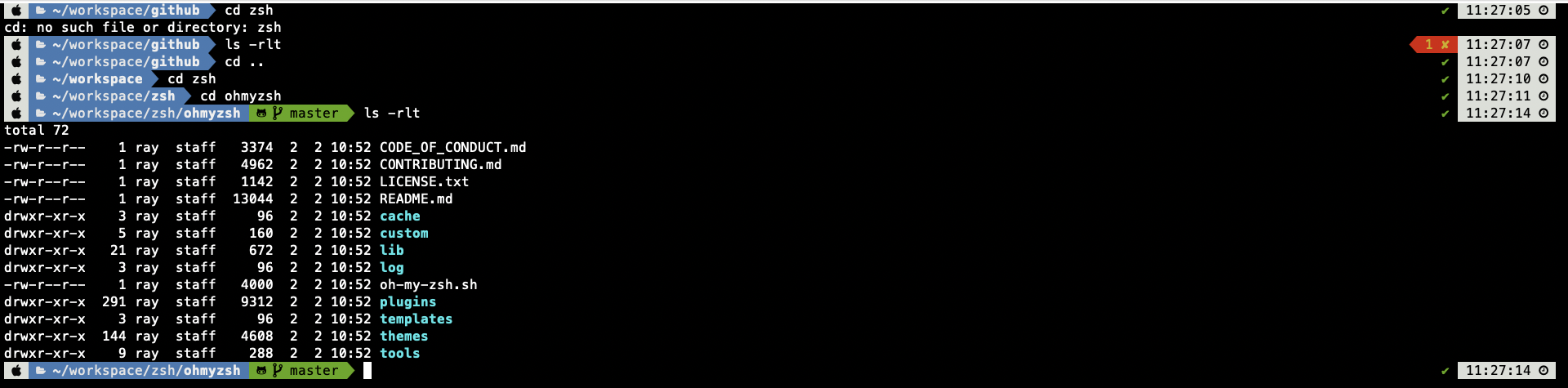
原理解析
我们开始配置前,还是有必要讲一下这几个项目的关系,以便了解其工作原理。
- iTerm2不用说了,MacOS上必备的Terminal工具,替代原有系统自带的工具。
- ohmyzsh(https://github.com/ohmyzsh/ohmyzsh/) 是一套基于zsh深度定制的插件及主题管理的框架,方便定制适合你的zsh环境。
- Nerd Fonts(https://www.nerdfonts.com/) 我们在截图中看到的那些可爱的小图标就是来自这个项目,让我们原本枯燥的Terminal增添了几分乐趣。
- powerlevel10k(https://github.com/romkatv/powerlevel10k) 是一套zsh皮肤,也是目前我个人比较喜欢的一套皮肤,同时提供了较强的配置能力,包括字体下载,iTerm2的配置都自动完成了,所以也是目前使用最顺手的一套皮肤。
安装流程
由于以上各个项目帮我们做了大量的优化,所以让zsh的安装过程变得简单了很多,大体的流程为:
- 安装oh-my-zsh,其实就是clone回来
- 安装powerlevel10k,其实也是clone回来
- powerlevel10k的基本配置,根据我们喜欢进行定制
- 最后是zsh的配置,也就是修改.zshrc文件
oh-my-zsh安装
官方的方法是通过curl或wget,执行github上的install.sh文件,但是由于raw.githubusercontent.com已经属于常年被墙的状态,所以并不推荐这种方式,这里采用的方式是将oh-my-zsh下载回来后,再执行install.sh。
| |
安装脚本在ohmyzsh/tools/install.sh中,这里我们通过环境变量设置本地源
| |
powerlevel10k安装
powerlevel10k已经被gitee缓存了,所以我就没再做单独的缓存源,直接利用官方提供的命令获取。powerlevel10k会被clone到ohmyzsh的custom路径中。
| |
替换默认的zsh主题
| |
在正式启用主题前,还需要对powerlevel下载字体的文件进行优化。由于是从github下载字体,所以powerlevel10k配置一定会失败,必须要进行替换后,才能安装正常。
| |
source zshrc会自动触发配置,按照向导和喜欢的样式来就好,这里就不再赘述了
| |
如果想重新配置,也可以使用命令:
| |
加载插件
通过修改.zshrc中的plugins变量可以实现插件加载的效果,比如使用virtualenv插件。
| |
 老孙正经胡说
老孙正经胡说